| INFORMÁTICA FÁCIL:
Ligue
seu micro com o mundo... (24)
Faça sua página Web Até muito pouco tempo atrás, navegar pela Internet significava emitir e receber uma série de comandos codificados, cuja complexidade e variedade poucos poderiam dominar. Era um ambiente fechado, restrito aos círculos universitários e de pesquisas. Três anos atrás, surgiu uma nova forma de se navegar na Internet, que além de agregar sons e imagens (multimídia), permitiu que o usuário apenas clicasse em determinados pontos da tela para ser conduzido a outros endereços, às vezes na outra ponta do mundo: o padrão World Wide Web ou WWW. A responsável por essa facilidade é uma linguagem codificada bastante simples, conhecida como Hiper Text Markup Language (HTML, uma linguagem de hipertexto). Se você já passeou pelos arquivos de ajuda do Windows, onde certas palavras estão em cores diferentes e grifadas - indicando que um clique do mouse sobre elas vai revelar alguma informação complementar -, já tem uma boa noção do que seja. Para escrever um programa HTML, você não precisa de nada mais que um simples programa editor de textos, como o EDIT.EXE que vem com o sistema operacional DOS. Outra boa opção é usar o Bloco de Notas (Notepad) que vem com o Windows. Você também pode usar um editor mais sofisticado como o Microsoft Word, mas terá que salvar o texto com o padrão [*.txt], para que fique apenas o texto puro, sem o cabeçalho normalmente acrescentado pelo Word aos textos. Em qualquer dos casos, depois de pronto, esse texto deve ser renomeado como [*.htm]. 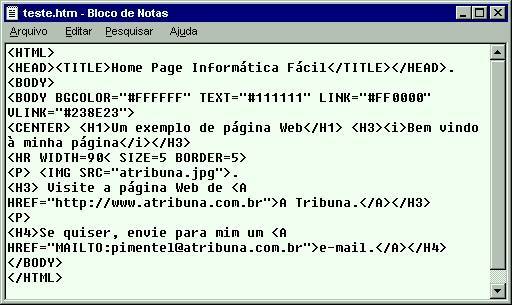 Alguns dos comandos definem o tipo e tamanho das letras de um texto, outros se referem às cores, há comandos para centralizar o texto ou as imagens na página e ainda os destinados a fazer a ligação com imagens a serem chamadas para a página, ou com outras páginas. O primeiro comando é <HTML>, e indica ao programa navegador que essa é uma página de hipertexto. Em páginas mais avançadas, que exigem do navegador outros recursos, esse comando inicial pode ser, por exemplo, <HTML3> (é o caso de páginas com recursos de terceira dimensão). Em seguida, deve vir o título
(em inglês, title) da página, que vai aparecer na cabeça
(head, em inglês) do programa navegador. Por exemplo, podemos fazer
<HEAD><TITLE>Home
Page Informática Fácil</TITLE></HEAD>. Repare
como os comandos do início da linha foram “fechados” no final.
VLINK é a cor de um link visitado, ou seja, quando você clica nesse link vai para um outro lugar. Ao voltar a essa página inicial, o link onde ocorreu o clique do mouse mudará para a cor escolhida, indicando que você já passou por ali. Você pode usar vários tamanhos de letra predefinidos, sendo H1 o maior (usado nos títulos), seguido por corpos menores como H2, H3 e H4. Para usar letras itálicas (inclinadas), há o comando <i> e para usar bold ou negrito o comando é <b>; para sublinhar, <u> (do inglês underline). Para encerrar esses efeitos, anteponha aos comandos a barra inclinada (como em </b>). A linguagem HTML adota como convenção alinhar à esquerda tudo o que não tiver instruções sobre alinhamento. Para centralizar, o comando é <CENTER>. Lembre-se de suas aulas de matemática, na parte das equações: você pode iniciar vários comandos, colocar o texto e depois ir fechando esses comandos (da mesma forma que você coloca uma expressão matemática entre parêntesis, colchetes e chaves). Nem todos os comandos são encerrados com a barra inclinada. Um exemplo de comando isolado é o de iniciar parágrafo (<p>). Outros comandos isolados: bgcolor, link, vlink, text (como foram mostrados acima); align=“...”, que define o alinhamento do texto, de uma tabela ou imagem; width=, que define a largura, e outros. Se o seu conhecimento de Inglês é razoável, já deve ter percebido que quase todos os comandos são derivados de palavras simples daquele idioma... Continuemos com a página em construção: <CENTER> <H1>Um exemplo de página Web</H1> <H3><i>Bem vindo à minha página</i></H3>. Passemos um traço para dividir o tema: <HR WIDTH=90< SIZE=5 BORDER=5>. Neste comando, <HR> cria a linha horizontal (outro comando isolado, não precisa ser fechado depois), WIDTH indica o comprimento (em milímetros) e BORDER indica a largura (ou espessura, também em milímetros). Como você observará se reproduzir o documento em Netscape, nem sempre os browsers seguem um padrão (o Mosaic apresenta o tamanho citado, enquanto o Netscape, por exemplo, divide o comprimento por 3,6)  Eis mais um daqueles comandos isolados: <img src=“...”. significa image source, ou fonte de imagem, e serve justamente para inserir a imagem desejada no texto. Escolhi uma imagem antiga de A Tribuna, no padrão JPG. Vamos ao programa: <P> <IMG SRC=“atribuna.jpg”>. Agora, vamos convidar quem estiver vendo a página a visitar o endereço deste jornal na Internet. Para criar o link de hipertexto, uso o comando <a href=“...”>, que é do tipo embutido e por isso também não precisa ser encerrado com a barra inclinada. Isso é feito em qualquer ponto da frase. Para encerrar, o comando é </a>. O texto entre o link desejado e este comando de encerramento aparecerá destacado na tela, dentro dos padrões definidos no alto da página (sublinhado e em outra cor). No programa, definimos também um corpo de letra (H3). A linha de comando fica assim: <H3> Visite a página Web de <A HREF=“http://www.atribuna.com.br”>A Tribuna.</A></H3> (repare que ficou um espaço em branco antes do link: é para que as palavras fiquem separadas na tela, senão você teria algo como [...Web deA Tribuna.] Para completar, vamos deixar um parágrafo e convidar o leitor da página Web a mandar uma mensagem de e-mail. O procedimento é muito parecido. Depois de pelo menos um parágrafo (<P>), para não embolar com o texto antecessor, e usando um corpo de letra menor (H4) vem um comando parecido, do tipo embutido, “mailto:...”. Eis a linha de comando: <P><H4>Se quiser, envie para mim um <A HREF=“MAILTO:pimentel@atribuna.com.br”>e-mail.</A></H4> </BODY></HTML> (repare que estes dois comandos são as contrapartidas de outros abertos no início deste documento, e indicam o encerramento do mesmo).  Até por curiosidade, vale a pena buscar na Internet certas páginas mais interessantes e depois clicar em “Document source” em seu navegador. Esse comando mostrará como o documento foi construído. Você até pode usar os comandos, mas não copie simplesmente a página e mude o texto, pois isso seria roubo de propriedade intelectual, ou seja, plágio... 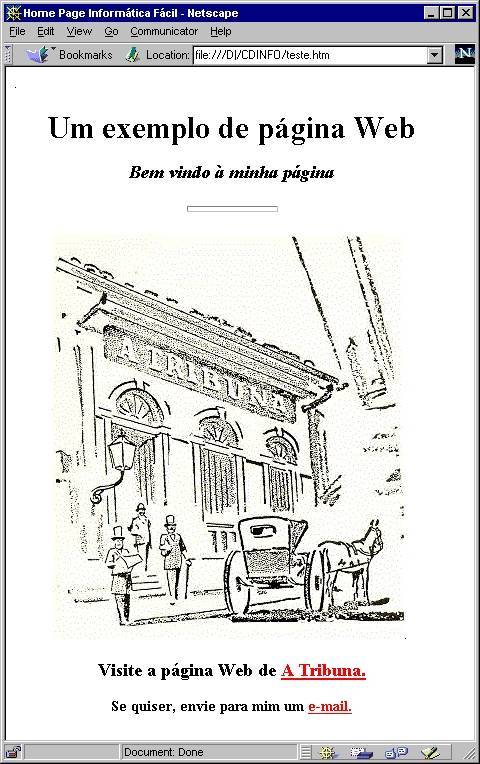 |